Réécriture de texte par IA dans le Bloc-notes sous Windows 11 : un guide étape par étape
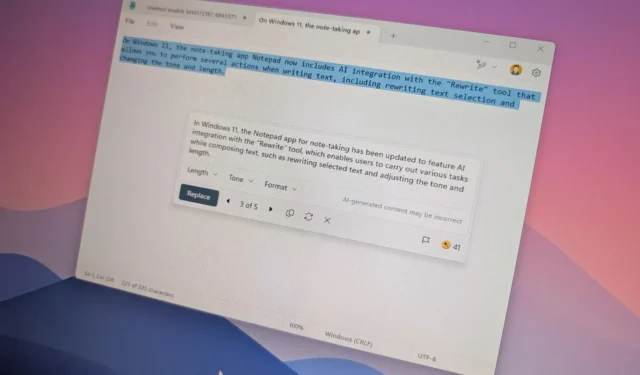
- Pour utiliser la fonction Réécrire l’IA dans le Bloc-notes, lancez simplement l’application, ouvrez un fichier texte existant ou écrivez un nouveau texte. Mettez en surbrillance le texte que vous souhaitez modifier, faites un clic droit dessus et sélectionnez « Réécrire ». Ensuite, choisissez la version réécrite de l’IA et cliquez sur « Remplacer ».
- Si vous préférez une expérience de Bloc-notes traditionnelle, vous avez la possibilité de désactiver la fonction de réécriture.
- Pour ceux qui souhaitent tester la fonctionnalité pendant sa phase de prévisualisation, une activation manuelle via ViveTool peut être nécessaire.
Dans Windows 11, le Bloc-notes a intégré des capacités d’IA via l’outil « Réécrire », permettant diverses modifications de votre texte, y compris des modifications de ton et de longueur.
Cette fonctionnalité est disponible à partir de la version 11.2410.15.0 du Bloc-notes et des mises à jour ultérieures. Comme cette fonctionnalité repose sur le traitement cloud, assurez-vous d’être connecté à votre compte Microsoft pour y accéder.
Ce guide vous guidera à travers les étapes à suivre pour commencer à utiliser l’outil d’écriture IA disponible sur Windows 11.
Premiers pas avec la réécriture dans le Bloc-notes sous Windows 11
La fonction de réécriture est conviviale, semblable à l’option « Réécrire avec Copilot » de Microsoft Edge. Le Bloc-notes propose même une option pour désactiver cette fonctionnalité, vous donnant le choix de revenir à sa configuration classique.
Comment utiliser la réécriture dans le Bloc-notes
Pour utiliser la fonction de réécriture de texte IA dans le Bloc-notes, procédez comme suit :
-
Accédez au menu de profil dans le coin supérieur droit et connectez-vous (si nécessaire).
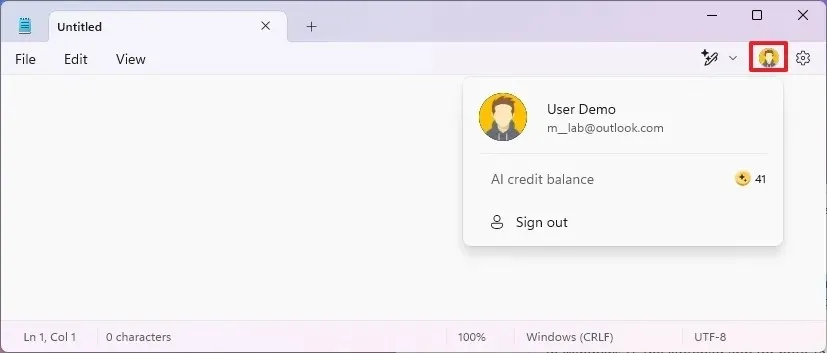
-
(Facultatif) Allez dans le menu Fichier , sélectionnez Ouvrir , accédez au fichier que vous souhaitez modifier ou créer un nouveau texte et passez aux étapes suivantes.
-
Mettez en surbrillance la partie du texte que vous souhaitez améliorer.
- Cliquez avec le bouton droit de la souris sur le texte sélectionné et sélectionnez l’option « Réécrire ». Vous pouvez également utiliser le raccourci « Ctrl + I ».
-
Examinez la révision générée par l’IA.
-
Ajustez la longueur, le ton et le style à l’aide des options fournies.
-
Sélectionnez votre version préférée du texte généré ou cliquez sur Réessayer pour des options supplémentaires.
-
(Facultatif) Revenez aux versions antérieures du texte via la boîte de dialogue.
-
Appuyez sur le bouton Remplacer pour appliquer le texte révisé.
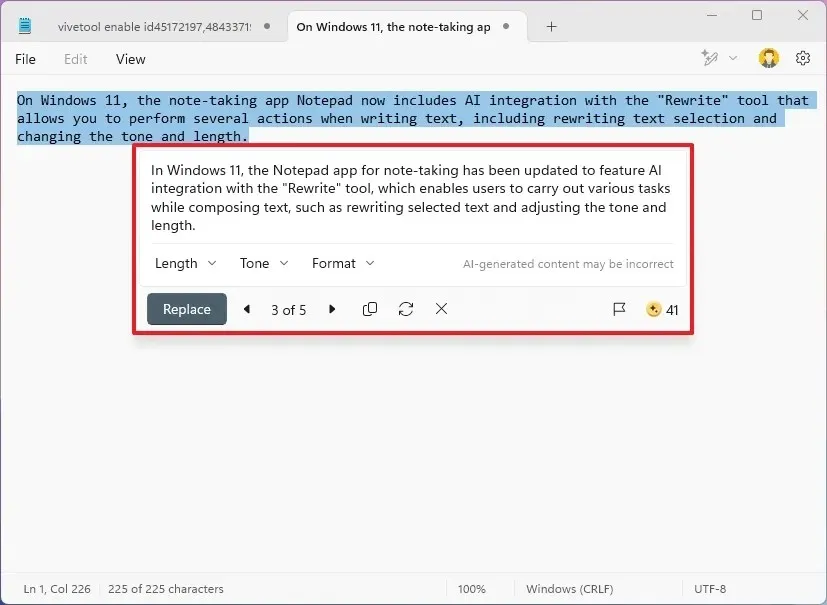
Il est important de noter que chaque fois que vous utilisez cette fonctionnalité, vous utiliserez vos crédits AI, qui sont limités sur une base mensuelle. Les utilisateurs disposant d’un compte Microsoft reçoivent 15 crédits non reportables par mois, tandis que ceux disposant d’un abonnement Microsoft 365 se voient attribuer 60 crédits non reportables.
Comment désactiver la réécriture dans le Bloc-notes
Pour désactiver la fonction IA dans le Bloc-notes sous Windows 11, procédez comme suit :
-
Cliquez sur le bouton Paramètres situé dans le coin supérieur droit.
-
Désactivez le commutateur Réécrire sous la section Fonctionnalités de l’IA pour le désactiver.
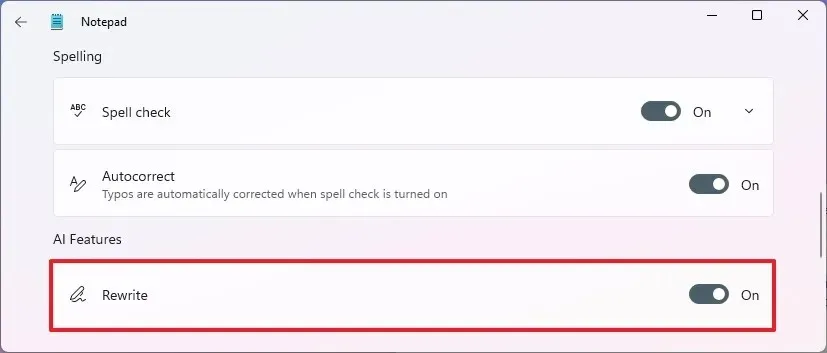
-
(Facultatif) Vous pouvez réactiver la fonction de réécriture en réactivant le commutateur.
Une fois ces étapes terminées, la fonctionnalité IA sera supprimée de l’application de prise de notes.
Comment activer la réécriture (aperçu) dans le Bloc-notes
Si vous avez mis à jour l’application Bloc-notes via le Microsoft Store sur un appareil des canaux Canary ou Dev, cette fonctionnalité devrait apparaître automatiquement. Si elle n’est pas visible, vous devrez peut-être l’activer manuellement à l’aide de ViveTool.
Pour accéder à l’aperçu de réécriture dans le Bloc-notes, procédez comme suit :
-
Visitez le site Web GitHub .
-
Téléchargez le fichier ViveTool-vx.xxzip nécessaire à l’activation de la réécriture du Bloc-notes.
-
Ouvrez le dossier zip avec l’Explorateur de fichiers en double-cliquant dessus.
-
Cliquez sur le bouton Extraire tout .

-
Cliquez sur le bouton Extraire .
-
Copiez le chemin du dossier.
-
Ouvrir Démarrer .
-
Recherchez Invite de commandes , cliquez avec le bouton droit sur le résultat supérieur et sélectionnez Exécuter en tant qu’administrateur .
-
Saisissez la commande suivante pour accéder au dossier ViveTool et appuyez sur Entrée :
cd c:\folder\path\ViveTool-v0.x.xAssurez-vous de modifier le chemin en fonction de l’emplacement de votre dossier.
-
Tapez la commande pour activer la fonctionnalité Rewrite AI dans le Bloc-notes, puis appuyez sur Entrée :
vivetool /enable /id:45172197,48433719
Une fois ces étapes terminées, l’option Réécrire devrait désormais être visible dans le Bloc-notes. Vous devrez peut-être encore l’activer via les paramètres de l’application.
Bien que l’assistant d’écriture IA puisse être bénéfique pour certains utilisateurs, je le trouve personnellement inutile pour une application simple comme le Bloc-notes. Pour des fonctionnalités plus complexes, des alternatives comme Microsoft Word ou un autre logiciel de traitement de texte suffiraient.
De plus, soyez conscient de la limite des crédits IA associés à votre compte. Il peut arriver que vous ayez besoin d’utiliser cette fonctionnalité, mais elle peut être inaccessible en raison d’un manque de crédits. Si Microsoft cherche à améliorer les fonctionnalités de ces fonctionnalités IA, il devrait envisager de supprimer ces limitations.
La fonctionnalité de réécriture est désormais disponible pour les utilisateurs situés aux États-Unis, en France, au Royaume-Uni, au Canada, en Italie et en Allemagne. De plus, les abonnés Microsoft 365 en Australie, en Nouvelle-Zélande, en Malaisie, à Singapour, à Taiwan et en Thaïlande peuvent également accéder à cette fonctionnalité.



Laisser un commentaire